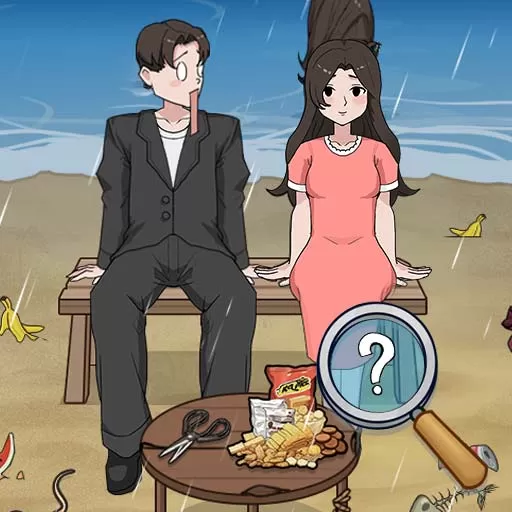ppt怎么把logo做成水印
在现代商务和学术环境中,随着信息共享和传播的便利性,保护自己的知识产权变得尤为重要。特别是在制作各种演示文稿时,为了防止他人未经授权使用自己的内容,很多人选择在PPT中添加水印。本文将介绍如何在PowerPoint中将logo做成水印,帮助您有效保护您的作品。

第一步:准备工作
首先,您需要准备好需要添加为水印的logo文件。一般来说,logo文件最好使用PNG格式,这样可以保持透明度,使得水印效果更加自然。如果您没有现成的logo,可以考虑使用一些在线设计工具或请专业设计师制作。
第二步:打开PowerPoint并插入照片
接下来,打开PowerPoint软件,创建一个新的演示文稿或打开已有的文稿。在顶部菜单栏中,选择“插入”选项,然后点击“图片”。在弹出的对话框中,找到并选择您的logo文件,点击“插入”。
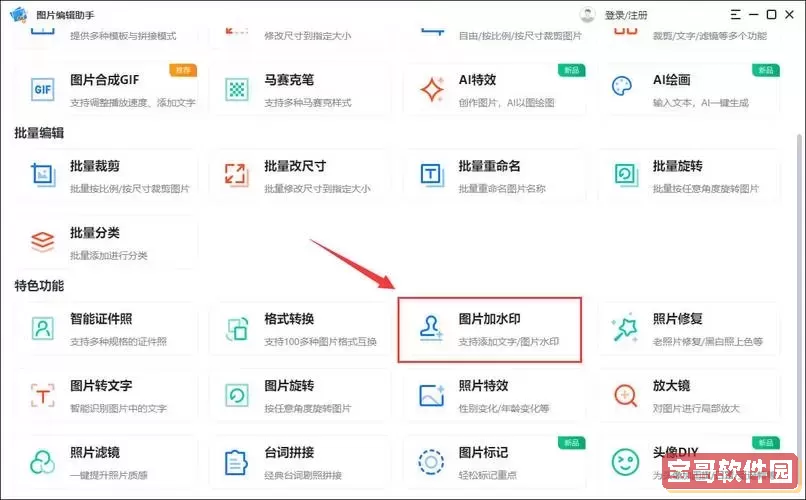
第三步:设置logo的位置和大小
插入logo后,您需要调整它的位置和大小。通常,水印会放置在幻灯片的中央或角落。您可以通过拖动logo并使用角落的调整点来改变其大小,确保水印不会影响到幻灯片的主要内容。
第四步:设置logo的透明度
为了使logo更像水印,您需要调整其透明度。在PowerPoint中,您可以通过以下步骤实现:选中logo,右键点击选择“设置图片格式”(或“格式”选项卡中的“透明度”),在弹出的菜单中找到“图片”部分,调整“透明度”滑块。建议将透明度调整到50%或更高,具体数值可以根据您的需要进行微调。
第五步:将logo设为幻灯片母版水印
如果您想让logo在所有幻灯片中都显示为水印,可以将其设置为幻灯片母版。点击“视图”选项卡,从中选择“幻灯片母版”。在母版视图中,插入您的logo并调整其位置和透明度,确保其在所有幻灯片中呈现出良好的效果。完成后,点击“关闭母版视图”。这样,您的logo水印就会出现在所有幻灯片上。
第六步:保存与导出
完成水印的设置后,请务必保存您的工作。在PowerPoint中,点击“文件”选项卡,选择“保存”或“另存为”,将您的文稿以PPTX格式保存。如果需要将其分享给他人,您还可以选择导出为PDF格式,确保内容不会被轻易修改。
在PowerPoint中添加logo水印不仅可以有效保护您的知识产权,还能够提升您演示文稿的专业度。这一技巧适用于各种场合,无论是商务会议、学术报告还是个人项目展示。掌握了上述步骤,您将能够轻松为自己的PPT增添个性化和专业感,让每一份作品都散发出独特的魅力。
希望本文能够帮助到您,保护您的知识产权,让您的创意在演示中熠熠生辉。
版权声明:ppt怎么把logo做成水印是由宝哥软件园云端程序自动收集整理而来。如果本文侵犯了你的权益,请联系本站底部QQ或者邮箱删除。